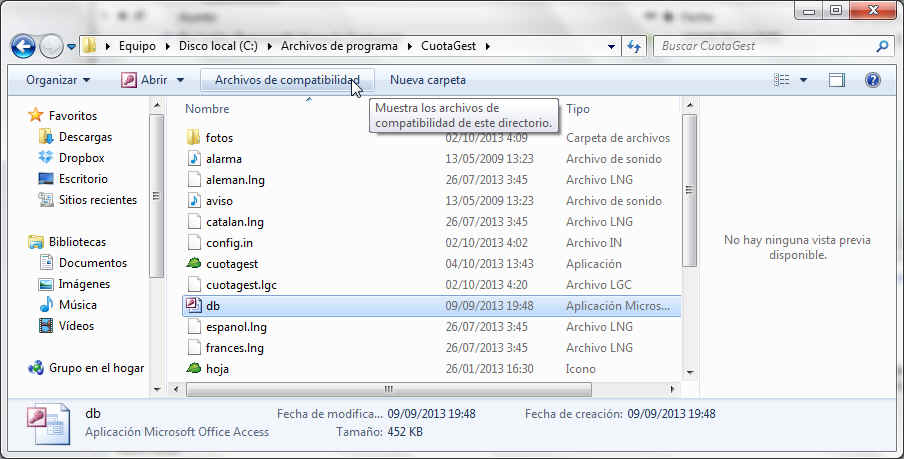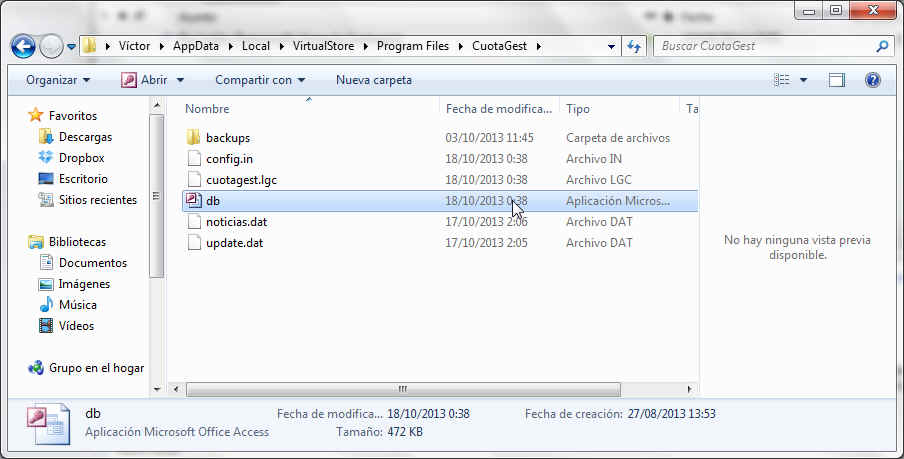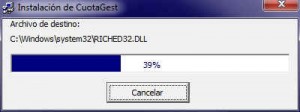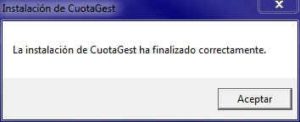Tengo que formatear mi ordenador, ¿cómo podría hacer para volver a instalar Cuotagest?
Puede formatear su ordenador siempre que antes realice una copia de seguridad de la base de datos y fotografías del programa.
Puede usar el panel de Backup del programa para realizar la copia de seguridad en un pendrive o en la nube.
También puede copiar manualmente la base de datos del programa. Para ello dirígase al directorio c:/archivos de programa/cuotagest y copie en un pendrive la base de datos (db.mdb) y el directorio «/fotos», siempre que haya realizado fotos de sus clientes.
Es importante que lea la sección de «Caché de windows» para asegurarse que la base de datos copiada no es una copia «espejo».
Una vez formateado, puede instalar la misma versión que tenía instalada, y sobreescribir la base de datos y el directorio fotos.
Es importante que use la misma versión, ya que de unas versiones a otras puede que la base de datos no sea compatible. La versión v.15 está preparada para importar los datos de versiones anteriores.
Cambio del tipo de licencia durante el período contratado
Si durante el período contratado de su licencia, supera el límite establecido de clientes y necesita cambiar el tipo de licencia a otra superior, se deberá comprar y abonar una nueva licencia superior (3,6 o 12 meses). La nueva licencia incluirá los días restantes de su licencia en curso (prorrateado).
Consúltenos si tiene alguna duda al respecto.
Cálculo del total incorrecto. Cambio del símbolo decimal
Es ciertas ocasiones, hemos detectado que el campo Total en los cálculos, son mostrados incorrectamente, de tal forma que muestra el valor múltiplicado por 10.
Ejemplo: Producto A – 1,50……..Total 150,00€
Aunque el programa realiza correctamente los cálculos, los datos mostrados no son correctos. Por ejemplo, como muestra la siguiente imagen:
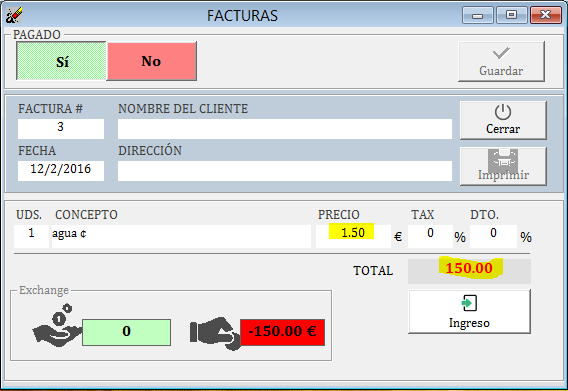
Esto es debido a que en la configuración del símbolo decimal usado por el sistema operativo es una «,». Para poder corregir este defecto, puedes cambiar el símbolo monetario en Windows por «.». Como muestran las siguientes imágenes:
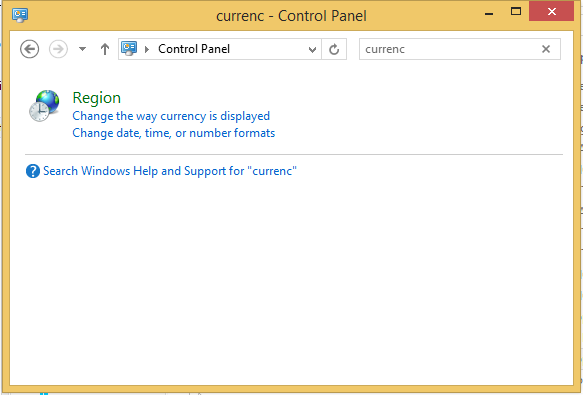
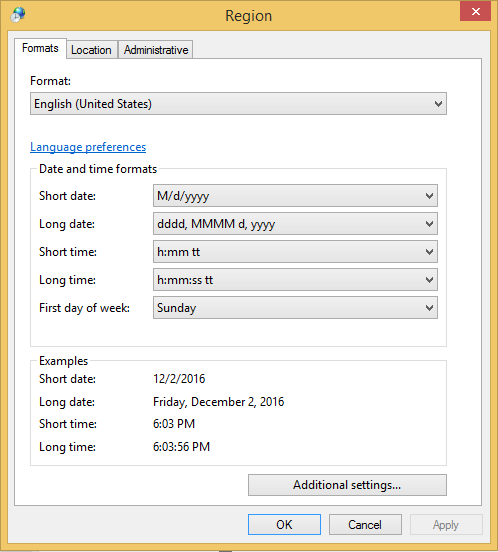
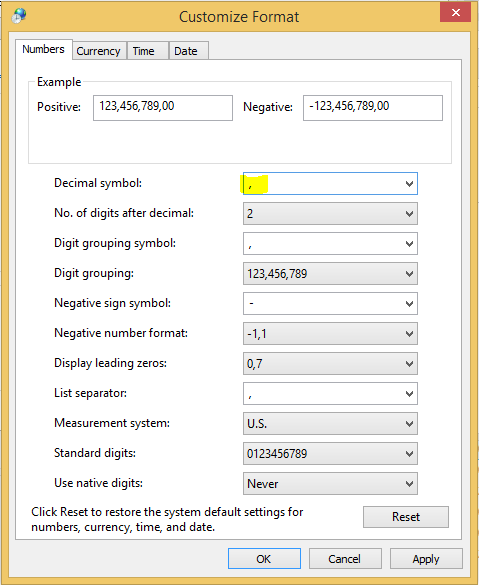
Conectar dos Cuotagest a una misma base de datos ubicada en otro equipo
Para poder realizar la conexión entre varios equipos, deberá disponer de dos licencias e introducir una en cada instalación del programa para cada equipo.
Suponemos que estos equipos están conectados en la misma red local. Uno trabajará como principal (servidor) y otro como secundario (esclavo). Vamos a compartir la carpeta en el equipo principal:
Conceder permisos compartidos a la carpeta de instalación Cuotagest
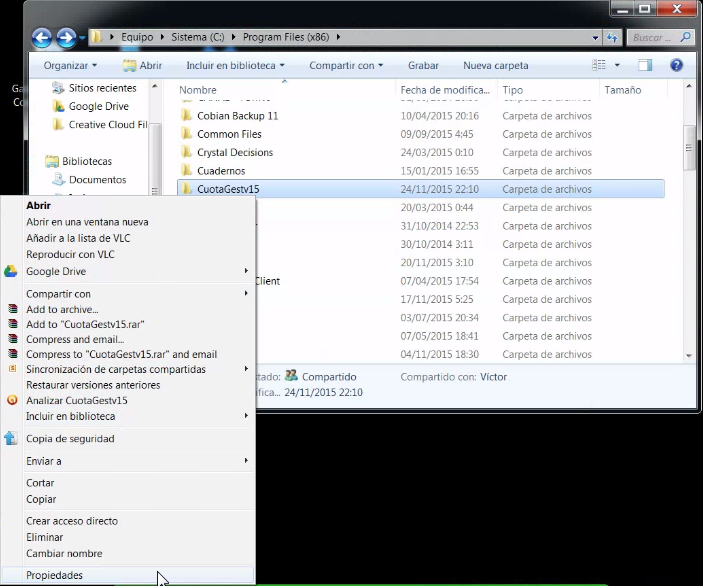
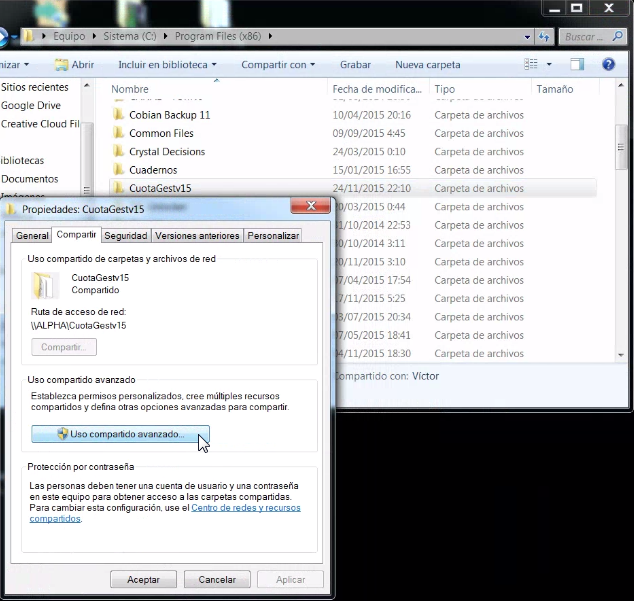
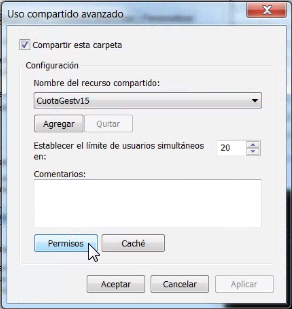
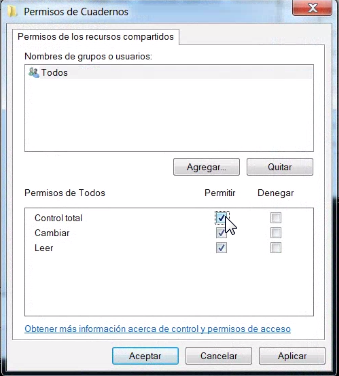
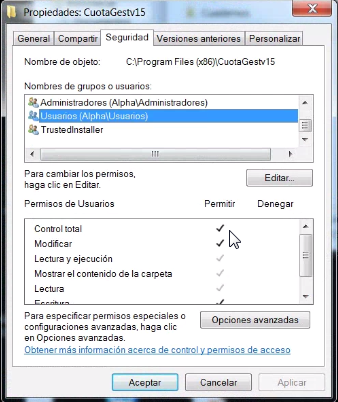
De esta forma debería tener permisos. Para comprobarlo, puede copiar una foto o archivo a través de la red, desde el equipo secundario al primario.
Si puede copiar este archivo entonces ya sólo le quedará modificar en el equipo secundario la base de datos a la que se conectará.
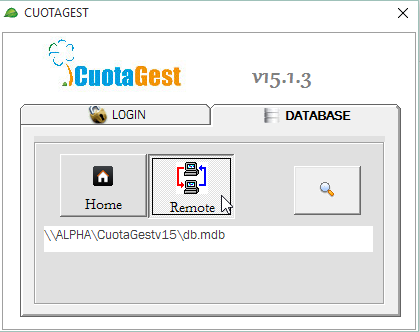
Desde el panel de acceso pulse «Remote» y busque en la red la carpeta compartida y la base de datos db.mdb.
Y ya debería conectar el programa sin problemas.
Deberá tener en cuenta factores como: antivirus (que impidan la conexión entre los equipos) o el problema de la caché de windows (a partir de windows 7), pues esto puede impedir la conexión, o que los datos mostrados vengan de la caché de windows.
Licencia por equipo, uso fraudulento
El uso de la licencia es por equipo o pc (monopuesto).
Si usted necesita dos licencias por ejemplo, una para uso comercial y otra para uso personal, puede solicitarnos una segunda licencia con un descuento por ese motivo.
Debe tener en cuenta que el programa puede producir un mal funcionamiento del mismo y una pérdida de datos si se realiza un mal uso de ella.
Cualquier detección de uso fraudulento de la licencia, reventa o uso indebido de la misma, se penaliza con la baja del servicio sin posibilidad de reclamación alguna.
Comprar un informe
Para comprar un informe, vaya a la sección «Compra»->»Informes» y obtendrá un listado de los informes disponibles.
Agrege el informe al carrito y realice el pago.
A continuación podrá descargar el informe comprimido en un archivo zip que podrá agregar al programa. Debe guardar este archivo en un lugar seguro, ya que en caso de estravío o pérdida Cuotagest no se hace responsable.
Está prohibido terminantemente publicar o compartir el informe, lo que puede llevar a la suspensión total del servicio.
Antes de comprar el informe, consúltenos si necesita alguna modificación en el aspecto del mismo por si pudieramos crear un informe personalizado.
Una vez comprado el Informe no se admite la devolución del importe del mismo
¿Cómo funcionan los informes?
Los informes se agregan al programa Cuotagest (versión 15 en adelante).
Sólo es necesario comprarlos una vez para usarlos. Al realizar la compra, recibirán un archivo comprimido «.zip» con el informe en su interior. Simplemente copie el informe en la carpeta de instalación del programa y el informe estará disponible en el panel «Print» del programa.
Instalación de Cuotagest en Windows XP – Reinicia pero no termina la instalación
Se ha detectado, que en ocasiones, es posible que al realizar la instalación bajo Windows XP, el ordenador reinicia pero no termina la instalación, sino que tras reiniciar, volvemos a instalar el programa y nos vuelve a pedir reiniciar (así indefinidamente).
Esto es debido a que cuando realizamos la instalación, no se logra instalar una librería, y por tanto no se consigue finalizar la instalación correctamente (aunque la librería puede que ya existiera en el sistema).
Si se encuentra en esta situación, envíenos un correo electrónico y trataremos de indicarles los pasos para solucionar el problema
¿Cuál es el precio tras una promoción?
Una vez finalizada la promoción, el producto vuelve a tener el precio original, salvo prórroga de la promoción.
Recuerde que el precio anual es un poco más económico que el pago trimestral.
Pagos por Paypal, ¿qué es Paypal?
 ¿Qué es Paypal? El pago por Paypal es un sistema de pagos y cobros a través de Internet seguro 100%.
¿Qué es Paypal? El pago por Paypal es un sistema de pagos y cobros a través de Internet seguro 100%.
Usando Paypal, usted evita tener que dar sus datos financieros cada vez que compra a través de Internet.
Además, Paypal dispone de un seguro por el cual, si alguna de sus compras no es atendida, Paypal le devuelve el dinero de la compra, y es Paypal quién realiza los trámites de reclamación por usted.
Puede obtener toda la información en la web www.paypal.com
¿Cómo realizo el pago?
Realizamos el cobro de sus productos mediante Paypal o transferencia bancaria. Paypal además le permite realizar el pago mediante tarjeta de crédito o transferencia mediante cuenta corriente.
Para realizar el pago puede seleccionar el producto deseado y añadirlo a la cesta. Una vez seleccionado puede realizar el pago pulsando el botón correspondiente para finalizar la compra y seguir los pasos que se le indican. Al final del proceso puede elegir la forma de pago.
Si no tiene una cuenta Paypal, puede visitar la web de www.paypal.es para darse de alta y obtener toda la información de la forma de pago segura con Paypal.
¿Cuándo se realiza el pago?
Para adquirir la licencia del programa, deberá realizar el pago en primer lugar. Posteriormente recibirá la licencia en las horas siguientes al pago. (Máx: 24 horas)
Caché de windows: archivos o ficheros antiguos. Problemas con la base de datos
Si está usando Windows 7 en adelante, probablemente le ocurra que en ocasiones, al abrir un archivo: ya sea un documento o una base de datos, el documento o los datos pueden aparecer obsoletos, antiguos, aún habiendo sobrescrito los archivos.
Este problema viene provocado por la caché que usa Windows a la hora de ejecutar programas o guardar documentos. Para comprobar las versiones que estamos abriendo en windows, puede observar un botón que aparece en la parte superior cuando navega entre carpetas «Achivos de compatibilidad»:
Este botón le permite ver que archivos que usa actualmente, también llamados archivos de compatibilidad. Si usted pulsa en este botón, visitará la carpeta caché y podrá saber que versión, con que fecha y que archivos está utilizando:
Si observa la parte superior de la ventana, verá que aparece el nombre “Virtual Store” o almacenamiento virtual. Puede comparar un archivo de esta carpeta virtual con otro en su ubicación original, y comparar fechas para ver que archivo es más reciente.
Si desea sobrescribir un archivo, como puede ser la base de datos (backup), debería eliminar en primer lugar el archivo de la caché, posteriomente ir a la carpeta del programa y sobrescribir nuevamente el archivo.
Tenga en cuenta que sus datos se encuentran en el archivo «db.mdb», de la caché (si existe). Por seguridad, realice una copia de este archivo antes de proceder a su borrado.
También podría eliminar esta carpeta “Cuotagest” dentro de Virtual Store, para que se actualice el archivo, pero OJO, SIEMPRE realice copias de seguridad (en un pendrive, carpeta aparte, disco externo, etc.), ya que podría borrar una versión más actualizada por equivocación.
He actualizado la base de datos, pero no aparecen cambios
Es posible que cuando actualice la versión de un programa, sobre todo en Windows 7 en adelante, le siga apareciendo la versión antigua o datos obsoletos.
Este problema también sucede con las bases de datos: cuando usted sobrescribe por ejemplo, una copia de seguridad de la base de datos, le siguen apareciendo los datos sin actualizar.
El problema es debido a la caché de Windows 7, la utilidad llamada ”Restaurar Sistema”.
Si opta por eliminar la caché y solucionar el problema de raiz, debe hacer los siguientes pasos:
Botón derecho sobre “Equipo” – “Propiedades“. Y después debe acceder a Propiedades Avanzadas. Después“Protección del sistema” – Botón Configurar
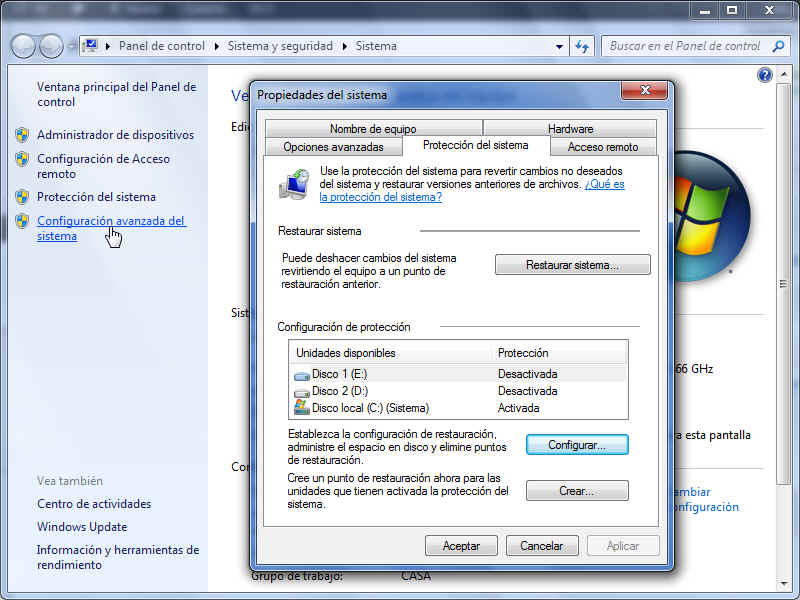 De esta forma accederá al panel desde el que podrá eliminar la caché.
De esta forma accederá al panel desde el que podrá eliminar la caché. 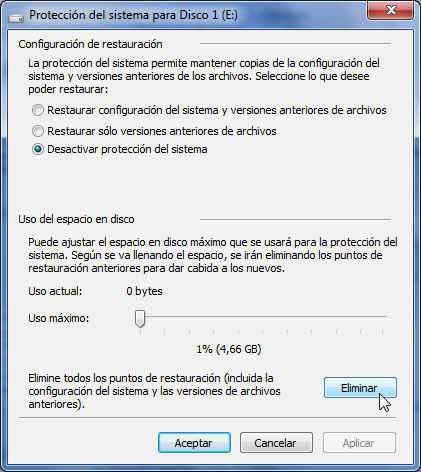
¿Qué beneficios obtengo con la licencia?
Además de poder usar el programa en su totalidad, con todas sus características activadas, tendrá su propio espacio privado (en la nube) para las copias de seguridad del programa.
También nuestro soporte técnico para intentar solucionar cualquier problema que surgiera.
Un corte de luz, un disco duro quemado puede ser crítico para tu negocio. Pensando en ello, garantizamos la copia de seguridad en la nube.
NOTA IMPORTANTE: Para que las copias de seguridad se realicen correctamente, debe conceder permisos para que el programa tenga acceso a Internet. Cualquier cortafuegos o antivirus podría restringir el acceso del programa y que las copias de seguridad no se realizaran.
Obtener licencia
Para que el software funcione al 100% deberá comprar una licencia.
Las licencias de se obtienen por un periodo determinado. Generalmente con este sistema, reducimos el coste del software, permitiendo por una parte que al cliente le sea más económico y a nosotros poder seguir manteniendo el software y realizando actualizaciones.
Una vez enviada la licencia no se permitirá el reembolso del coste de la licencia.
Mi licencia está caducada
Cuando la licencia del software llega a su fin, el programa volverá a las opciones básicas.
Podrás seguir viendo los recibos ya generados, pero algunas opciones se verán restringidas.
Debes procurar renovar la licencia antes de que llegue a su fin para poder seguir haciendo uso del software.
En la barra inferior del programa, se le indicará cuando su licencia está a punto de caducar.
¿Problemas al instalar Cuotagest con Office 2003 o 2008?
Es posible que al realizar la instalación del software, se produzcan mensajes de advertencia, producidos por el antivirus, así como mensajes al sobrescribir librerías. Puede optar por no sobrescribir las librerías y si ve que algo no funcione, reinstale el programa sobrescribiendo estos archivos.
Pueden producirse problemas conocidos al tener instalado Microsoft Office 2003 o 2008, debido a que las librerías utilizadas para el acceso a la base de datos pueden estar en uso. En caso de encontrarse en esta situación, Intente realizar los pasos, y sino contacte con nosotros y le ayudaremos a realizar la instalación correctamente.
Estas son algunas de las imágenes que pueden observarse durante la instalación con librerías en uso, omita la librería y continúe con el proceso.
Actualizaciones del software
El software cuenta con un módulo que le permite migrar los datos de una versión a otra. Puede consultar el procedimiento en este enlace.
Si desea que realicemos la actualización y configuración del programa por usted, podemos conectarnos a su equipo remotamente y realizar la actualización completa. Se le cobrará el importe por el tiempo empleado por uno de nuestros técnicos.